X浏览器是最近比较火的一款浏览器,凭借简洁强大的功能,吸引了一大批粉丝。一些刚刚接触x浏览器的朋友还不知道怎么导入及导出x浏览器书签。今天IEfans小编就给大家介绍一下x浏览
X浏览器是最近比较火的一款浏览器,凭借简洁强大的功能,吸引了一大批粉丝。一些刚刚接触x浏览器的朋友还不知道怎么导入及导出x浏览器书签。今天IEfans小编就给大家介绍一下x浏览器书签导入/导出方法。
方法一:
x浏览器书签导入方法:
打开X浏览器,点击下方主“菜单”,在弹出的窗口中选择“书签”如图
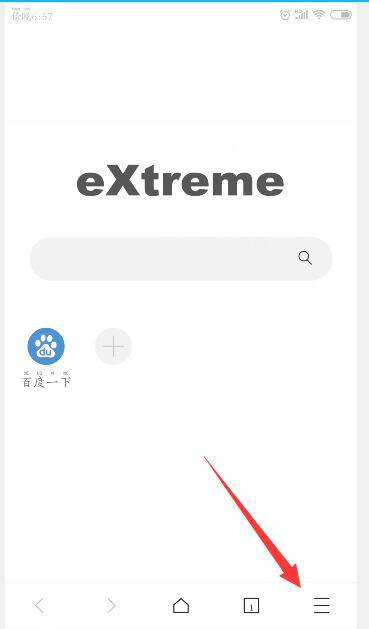
进入书签管理界面之后,我们点击有上方“菜单”在弹出的窗口中选择“从html文件导入”

选择自己事选准备好的书签文件即可导入成功。

x浏览器书签导出方法:
在书签管理界面,点击右上方“菜单”,在弹出的窗口中选择“导出为html文件”即可。
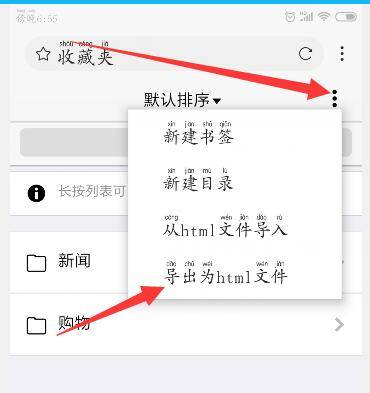
我们点击导出为html文件会自动导出书签,并提示书签保存位置。如图:
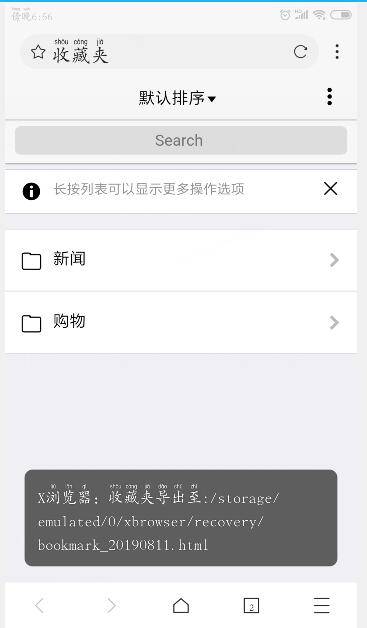
方法二:
x浏览器书签导入方法:
打开X浏览器,点击下方主“菜单”,在弹出的窗口中选择“用户中心”如图:
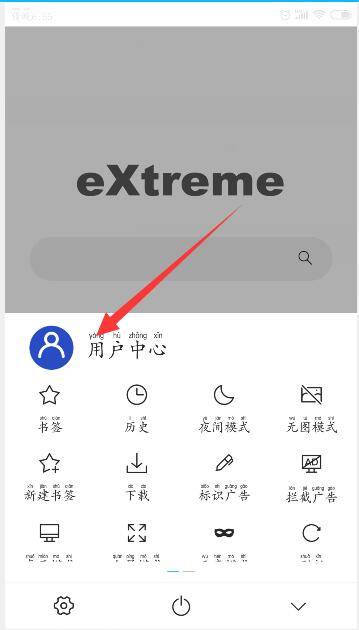
进入用户中心之后,选择“从HTML文件导入书签”;

选择自己事选准备好的书签文件即可导入成功。
x浏览器书签导出方法:
还是在用户中心选择“导出书签至HTML文件”即可。

点击“导出书签至html文件”会自动导出书签并提示保存位置;如图

扩展知识:
x浏览器书签如何备份?
我们可以在用户中心点击“备份用户数据”来备份自己收藏的网址书签。
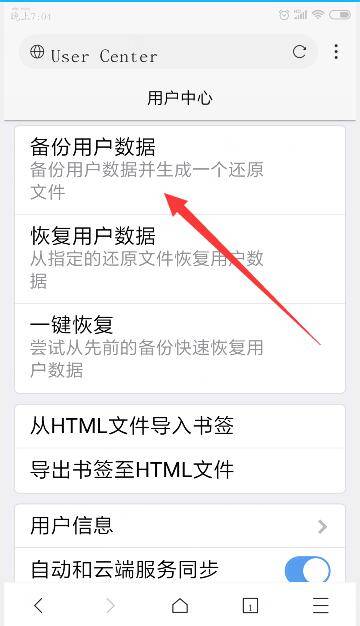
如果哪天我们发现自己的x浏览器书签不见了,我们可以点击“恢复用户数据”或者“一键恢复”来恢复自己的书签。
X浏览器相关攻略推荐:
x浏览器书签保存在哪里?x浏览器书签本地存储路径位置分享
X浏览器中嗅探下载视频详细操作步骤
X浏览器视频怎么缓存?视频下载步骤图文分享
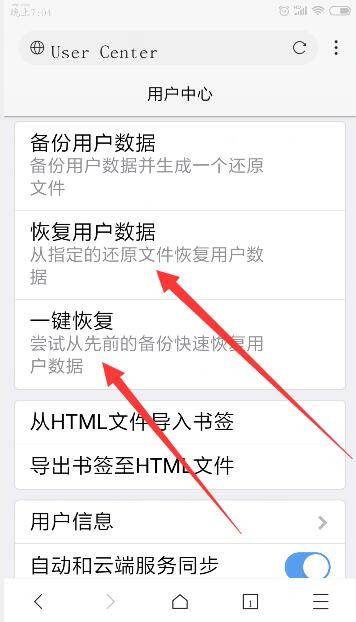
以上就是IEfans小编今日为大家带来的x浏览器书签导入/导出教程一览,更多浏览器资讯请收藏和关注自由互联!
